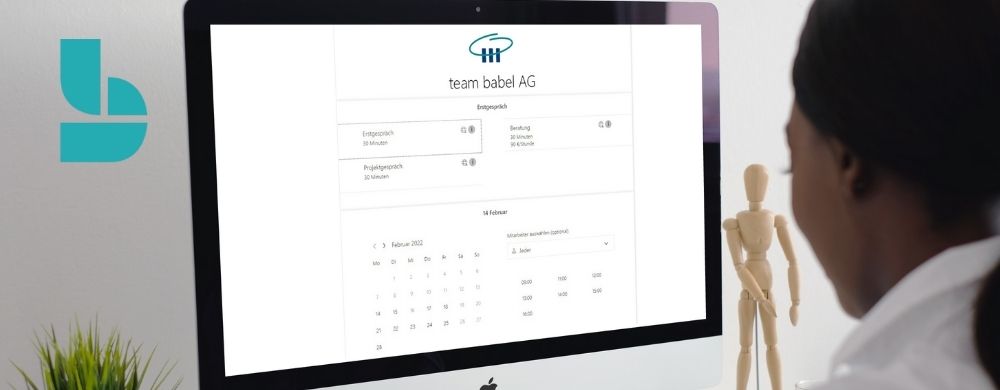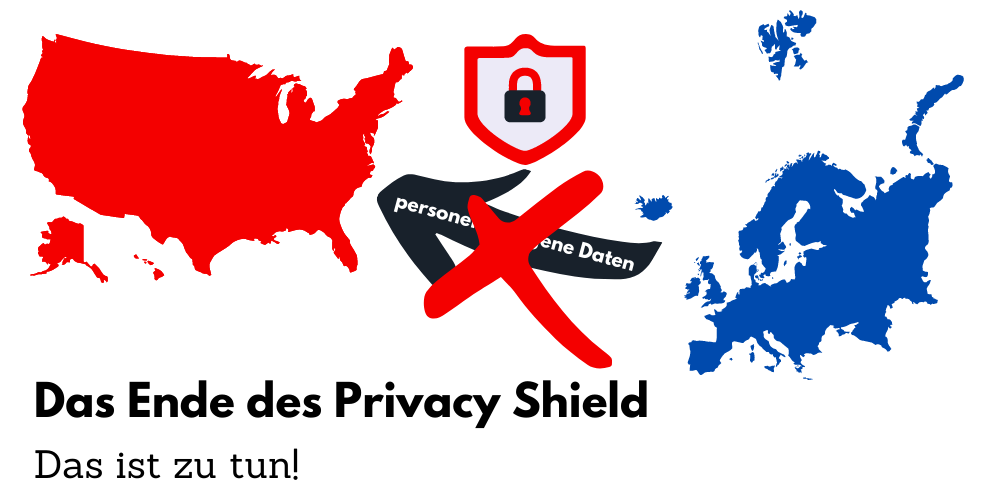Kennen Sie die Situation? Sie sind unterwegs und müssen schnell einen Gedanken, eine Idee irgendwo festhalten, sodass Sie sie später schnell wiederfinden und weiter bearbeiten können. Ideal hierfür ist OneNote, welches Sie auch auf Ihrem Smartphone nutzen können. Nun kommt es vor, dass Sie keine Zeit oder Lust haben, Ihre Gedanken oder Ideen über die Smartphone-Tastatur einzutippen. Dafür bieten Ihr Smartphone und OneNote zwei pfiffige Alternativen.
Microsoft hat sich mit seiner gesamten Palette an Softwarelösungen, Tools und Apps auf die Fahnen geschrieben, den Arbeitsalltag von Menschen zu vereinfachen. Denken wir nur an Teams oder OneNote. Oftmals sind es die kleinen Dinge, die unseren (Arbeits-)Alltag tatsächlich vereinfachen. Zum Beispiel, wenn man schnell ein Foto, einen Beleg oder ein anderes Dokument erfassen und abspeichern muss – und zwar nicht in der Foto-Mediathek des Smartphones, sondern gleich in der Cloud.
Hierfür hat Microsoft in der OneDrive-App für Android und iOS eine pfiffige Funktion integriert, die ich Ihnen heute gerne vorstellen möchte. Dazu zeige ich Screenshots aus den Apps beider Betriebssysteme. Die Apps sehen je nachdem, welche Sie nutzen, etwas anders aus, die Funktionen sind aber dieselben. Ich erkläre Ihnen die Schritte anhand der iOS-App.
Sie kennen die Situation sicher: Jemand bittet um einen Termin mit Ihnen. Sie schauen in Ihren Kalender, schreiben der Person eine Nachricht oder rufen sie an und nennen ihr die freien „Zeitfenster“ für ein Gespräch.
Oder
Sie sind Dienstleister, z. B. Friseur oder Physiotherapeut, und ärgern sich über die ständigen Unterbrechungen durch Kunden oder Patienten, die einen Termin wünschen.
Das geht alles bequem online und vollautomatisch. Hierfür gibt es viele verschiedenen Werkzeuge und Anbieter. Einer der aufstrebenden Lösungen ist hier Calendly.
Was viele nicht wissen: Auch Microsoft hat ein solches Werkzeug an Bord – und es ist in den allermeisten Microsoft 365-Plänen – selbst in Microsoft 365 Business Basic – inbegriffen.
Ich zeige Ihnen heute, wie Sie Microsoft Bookings einrichten und was es kann.
Bookings einrichten
Für das erstmalige Setup besuchen Sie einfach die Seite von Microsoft Bookings | Terminplaner für Online-Terminvereinbarung. Nach der Anmeldung mit Ihrem entsprechenden Microsoft 365 Konto gelangen Sie auf die Seite https://outlook.office.com/bookings/onboarding. Nun legen Sie sich einen Buchungskalender für Ihr Unternehmen (oder sich selbst als Person) an.
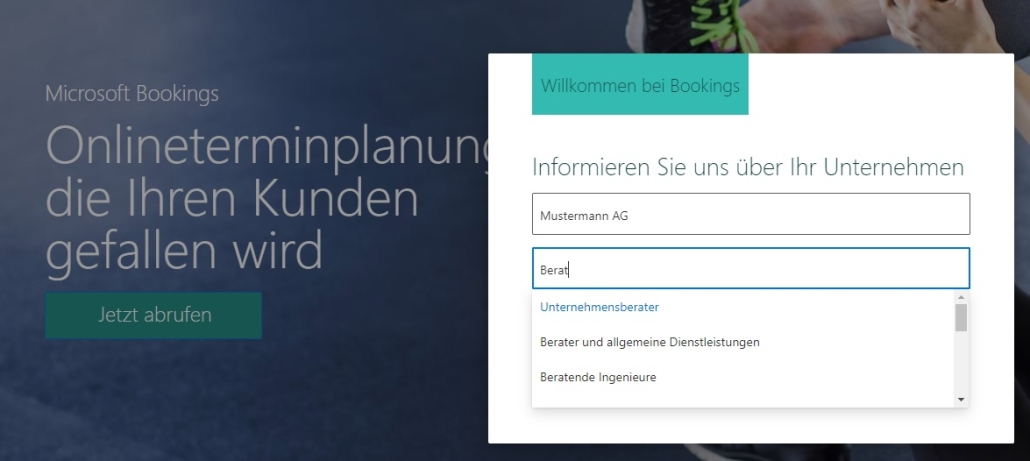
Danach führen Sie nacheinander alle notwendigen Schritte aus:
- Unternehmensinformationen ausfüllen
- Logo hochladen
- Buchungsseite optisch anpassen
- Dienste anlegen und anpassen.
Bitte beachten Sie, dass Microsoft derzeit die Admin-Oberfläche von Bookings umstellt. Es kann also sein, dass Sie noch die alte Oberfläche sehen oder schon die neue.
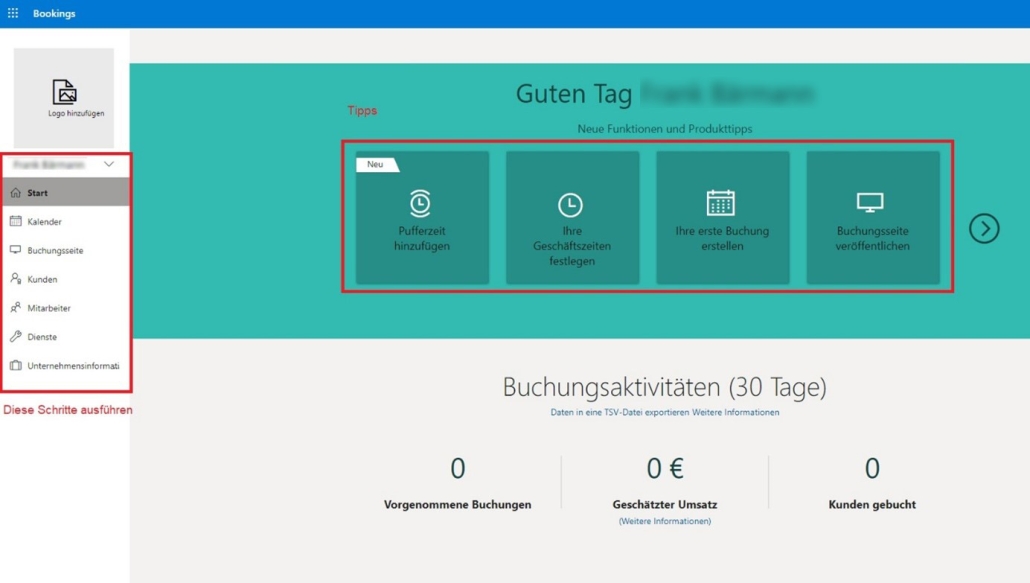
Die alte Admin-Oberfläche von Bookings
Diese neue Oberfläche wird aber für alle kommen.
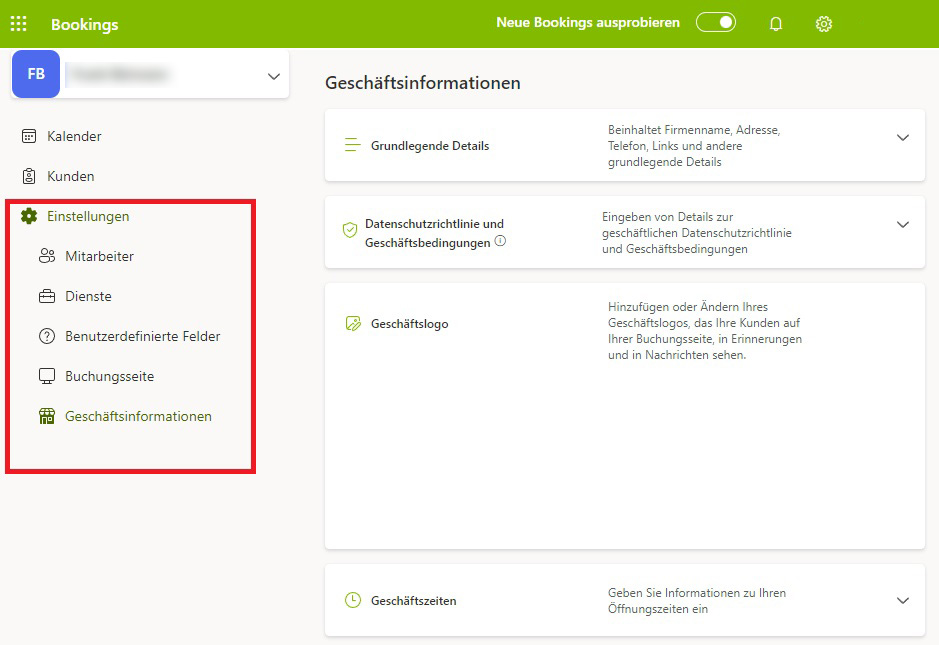
Die neue Admin-Oberfläche von Bookings
Buchungsseite
Die Buchungsseite ist diejenige Seite, die Sie im Netz veröffentlichen und über die Ihre Kunden, Interessenten und andere Gruppen Termine mit Ihnen buchen können. Sie können diese Seite farblich gestalten, die Zeitinkremente festlegen (Zeitintervalle für Terminbuchungen), Ihre zeitliche Verfügbarkeit festlegen etc. Hierbei sind z. B. individuelle Einstellungen möglich. Geben Sie keine individuellen Einstellungen an, so orientiert sich Ihre Verfügbarkeit nach den Geschäftszeiten, die Sie in den Unternehmenseinstellungen angeben plus die freien Zeiten in Ihrem Kalender.
Dienste
Bei den Diensten legen Sie fest, für was andere Personen Sie buchen können. Das können Erstgespräche, Beratungsgespräche oder Termine z. B. für eine Behandlung sein. Sie können Sie sich so viele Dienste anlegen, wie Sie benötigen, mit unterschiedlicher Dauer und weiteren individuellen Optionen.
Wenn Sie beispielsweise Termine für Dienstleistungen wie Physiotherapie vergeben wollen, benötigen Sie vor oder/und nach jedem Termin eine Pufferzeit. Das geben Sie dann bei dem Dienst „Therapie“ an. Bei einer Beratung per Internet oder Telefon benötigen Sie keine Pufferzeit. Hier lassen Sie die Häkchen weg.
Falls in Ihrer Organisation (Ihrem Tenant) weitere Personen verfügbar sind, können jeden Dienst einer oder mehreren Personen zuordnen. So kann Person A für die Beratung und Person B für die Therapie gebucht werden. Sie können auch mehrere Personen auswählen. Klicken Sie dazu einfach auf die Namen der Personen und es erscheint ein Häkchen dahinter.
Sie können als Ort der Diensterbringung eine Adresse oder ein Teams-Meeting anlegen. Wichtig: Soll es eine Onlinebesprechung sein, müssen die Option „Onlinebesprechung hinzufügen“ aktivieren. In diesem Fall wird automatisch eine Teams-Sitzung angelegt und der anderen Person als Link in seiner Bestätigungsmail eingefügt.
Schließlich können Sie den Interessenten im dafür vorgesehen Feld bereits einen Preis angeben. Eine Abrechnung z. B. über einen Online-Bezahldienst ist jedoch (noch) nicht möglich.
Generell ist die Bedienung der verschiedenen Bereiche einfach und selbsterklärend.
Die Buchungsseite online stellen
Wenn Sie Ihre Dienste angelegt und Ihre Buchungsseite fertig gestaltet haben, können Sie sie veröffentlichen. Bookings gibt Ihnen dann die direkte Webadresse an, unter der Ihre Kunden, Interessenten und andere Gruppen die neue Buchungsseite finden. Von nun kann jeder über diese Seite einen Termin für einen Ihrer Dienste gem. Ihrer Verfügbarkeit im Kalender auswählen und buchen. Bookings ist in den persönlichen Microsoft 365- oder Office 365-Kalender integriert, damit Kunden schnell freie Termine finden und keine Doppelbuchungen entstehen.
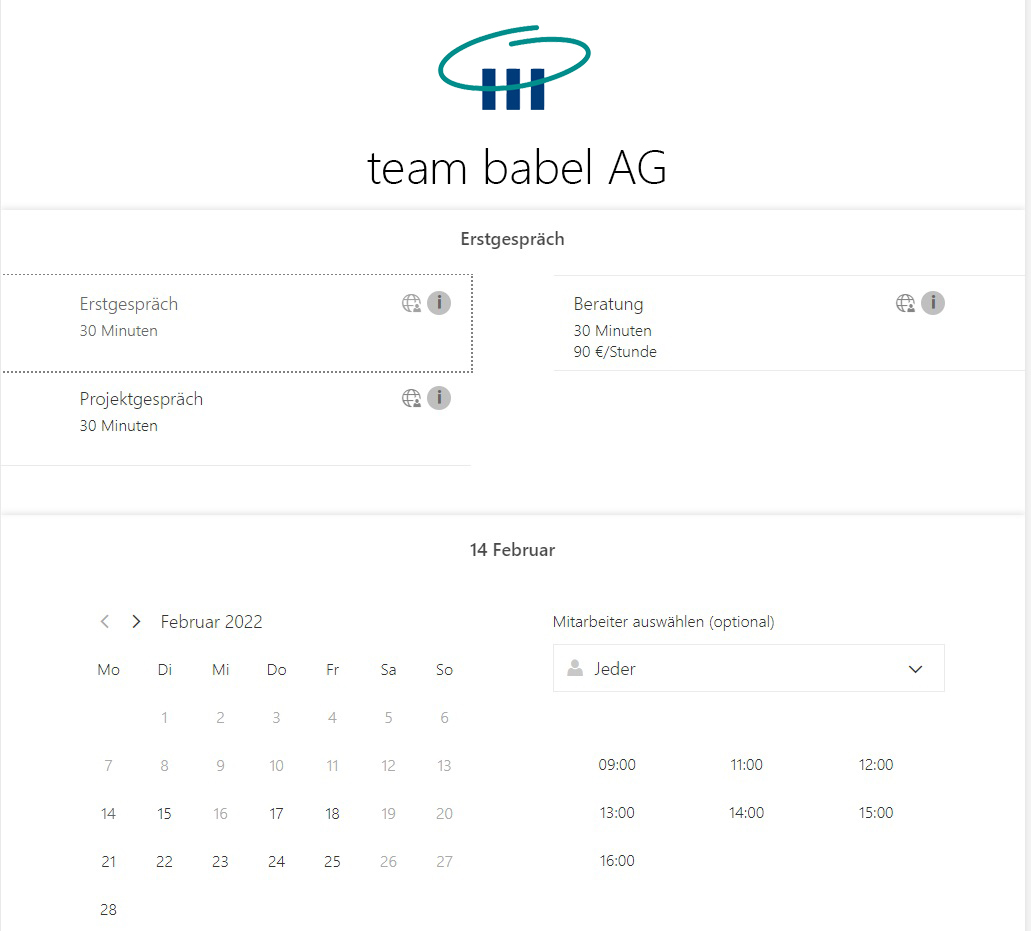
Nur frei verfügbare Termine werden angezeigt. Dauert ein Termin 30 Minuten und haben Sie jeweils 15 Pufferzeit vor- und nachher definiert, werden nur Termine im Stundenrhythmus angeboten.
Bucht ein Kunde einen Termin, erhalten Sie und er eine Bestätigungsmail. Der Termin wird automatisch in Ihren Kalender eingetragen und ist bestätigt. Der Buchende hingegen erhält eine Bestätigungs-E-Mail mit dem Termin im Anhang als ics-Datei. Nur wenn er diese Datei anklickt, wird der Termin in seinem Kalender eingetragen.
Fazit: Mit Microsoft Bordmitteln bequem online buchen und Zeit sparen
Durch Bookings sparen Sie Zeit bei der Terminplanung, die Sie besser Ihren Kunden widmen können. Microsoft erledigt fast alles für Sie.
Videokonferenzen, Terminverwaltung oder das gemeinsame Bearbeiten von Dokumenten – mit seinem großen Funktionsumfang ist Microsoft Teams in vielen Unternehmen das primäre Kommunikationstool. Es bietet, laut Microsoft, mittlerweile mehr als 500.000 Unternehmen alle Funktionen, die für eine gelungene Teamarbeit notwendig sind.
Zudem haben Sie die Möglichkeit, Ihre Telefonanlage in Microsoft Teams zu integrieren und auf diese Weise die Zusammenarbeit in Ihrem Unternehmen noch effizienter zu gestalten.
Wie Sie Ihre Cloud Telefonanlage mit Microsoft Teams nutzen können und welche Vorteile Ihnen eine solche Integration bietet, erfahren Sie in diesem Artikel.
Microsoft Teams als Telefonanlage nutzen
Verbinden Sie die Cloud Telefonie mit Microsoft Teams, so ist eine separate Telefonanlage nicht mehr erforderlich. Ihre Businesstelefonie läuft ab sofort über den MS Teams Client. Sie nutzen also Ihren MS Teams Client als Endgerät, über den Sie Anrufe beginnen und empfangen können.
Zusätzlich können Sie auf alle Funktionalitäten einer Telefonanlage zurückgreifen, ohne von Ihrem Microsoft Teams-Client in eine andere Anwendung wechseln zu müssen. Ihre MS Software ersetzt damit das VoIP-Telefon. Alles ist an einem Ort.
Um Ihre Cloud Telefonanlage mit Microsoft Teams zu verwenden, gibt es zwei Möglichkeiten für Sie:
Microsoft Anrufpläne
Die erste Möglichkeit, Ihre Telefonanlage in Microsoft Teams zu integrieren, besteht darin, einen Microsoft Anrufplan zu verwenden. Anrufpläne werden monatlich pro Benutzer gebucht und enthalten eine Telefonnummer sowie ein Minutenkontingent. Die Telefonie wird hierbei direkt über die Server von Microsoft abgewickelt.
Microsoft portiert Ihre bestehenden Rufnummern und stellt eine Verbindung zum öffentlichen Telefonnetz her. Diese Option kann allerdings mit hohen Kosten verbunden sein und ist außerdem nicht in allen Ländern verfügbar. Eine komplexe Anrufsteuerung mit Funktionen wie, Rufweiterleitung, halten oder makeln, ist mit den Anrufplänen nicht möglich, daher eignen sie sich eher für einfache Telefonie ohne Telefonanlagefunktionen.
Direct Routing
Alternativ können Sie die Funktion Microsoft Teams Direct Routing nutzen, mit der Ihre Cloud Telefonanlage vollständig in Microsoft Teams integriert wird. Dafür wird mittels eines Sessions Border Controller (SBC) eine Verbindung ins öffentliche Telefonnetz hergestellt.
Ausgehende Anrufe aus MS Teams werden dann über das Internet an das Microsoft Telefonsystem gesendet. Der Anruf wird anschließend über den Session Border Controller und den SIP-Trunk an das Telefonnetz Ihres Anbieter übermittelt.
Eingehende Anrufe werden ebenfalls über den SBC an das Microsoft Telefonsystem weitergeleitet. Von dort aus wird der Anruf dann mit MS Teams an jedes beliebige Gerät übergeben.
Ihr derzeitiger Telefonanbieter bleibt Ihnen erhalten und eine Portierung der Rufnummern ist nicht erforderlich. Sie können sämtliche Funktionen von Microsoft Teams nutzen, ohne Ihre bereits bestehenden Rufnummern und Durchwahlen ändern zu müssen. Mit der Direct Routing Funktion können Sie demnach über Ihren MS Teams-Client wie mit Ihrem richtigen Bürotelefon telefonieren.
Die Integration Ihrer Cloud Telefonie in MS Teams ermöglicht Ihnen, nach wie vor alle Funktionen der Telefonanlage zu nutzen. Über den Microsoft Teams Client und das Add-On Telefonanlage können Sie wie mit Ihren herkömmlichen VoIP-Telefonen Anrufe halten und weiterleiten. Zudem ermöglicht Ihnen das Add-On, eine Verbindung von Ihrem Anrufbeantworter mit Ihrem E-Mail-Postfach herzustellen. Nachrichten auf dem Anrufbeantworter werden per Spracherkennung an Ihren Posteingang gesendet. Die Nachricht wird zusätzlich um ein Transkript ergänzt, dass die Sprache in einen Text konvertiert.
Funktionen der Integration
Ausgehende Telefonate mit der Büronummer führen
Der Microsoft Teams-Client hilft Ihnen, alle ausgehenden Anrufe über die MS Teams App auf Ihrem Handy oder anderen Endgeräten abzuwickeln. Er kann dabei als herkömmlicher MS Teams-Account verwendet werden oder auch als Endgerät für ausgehende Telefonate und dient damit als Ersatz für Ihr Tischtelefon.
Eingehende Anrufe unter Ihrer Büronummer empfangen
Die Einbindung Ihrer Cloud Telefonanlage in Microsoft Teams ermöglicht es Ihnen, unter der eigenen Bürorufnummer aus dem öffentlichen Telefonnetz angerufen zu werden. Anrufe von Kollegen, die gerade nicht anwesend sind, können auf Ihren Microsoft Teams-Client weitergeleitet werden. Der Anrufer bemerkt von dieser Umleitung auf Ihr Endgerät nichts.
Interne Durchwahlen für jeden MS Teams-Client
Wie bereits oben genannt, bleiben Ihre Rufnummern und Durchwahlen bestehen, wodurch auch die interne Kommunikation über den MS Teams-Client abgewickelt werden kann. Kollegen können Sie unter Ihrer Durchwahl erreichen und Sie können den Anruf in der Teams App auf dem Endgerät Ihrer Wahl annehmen.
Technische Voraussetzungen
Um mit Microsoft Teams telefonieren zu können, müssen einige technische Voraussetzungen erfüllt sein.
Ein IP-basierter Telefonanschluss
Ein IP-basierter Telefonanschluss, auch SIP-Trunk genannt, ist die wichtigste Voraussetzung. Dieser dient dem Anschluss der Cloud Telefonanlage per Direct Routing an das Telefonnetz. Ein Provider wie WIRECLOUD stellt Ihnen den SIP-Trunk zur Verfügung und übernimmt die Implementierung Ihrer Cloud Telefonanlage in Microsoft Teams.
Der Session Border Controller
Darüber hinaus wird ein Session Border Controller (SBC) benötigt. Ein bestimmter Router, der als Gateway zwischen dem öffentlichen Telefonnetz und Microsoft Teams genutzt wird.
Die passende Lizenz
Um auch alle Vorzüge von MS Teams nutzen zu können, benötigen Sie die passende Lizenz. Je nach Art und Größe Ihres Unternehmens stehen Ihnen verschiedene Lizenzen zur Verfügung. Zusätzlich erfordern einige Lizenzen das geeignete Add-On, damit Sie die Telefonfunktion von MS Teams nutzen können. Folgende Lizenzen können für die Telefonfunktion genutzt werden:
Für kleine und mittelständische Unternehmen mit bis zu 300 Nutzern:
- Microsoft 365 Business Basic mit dem Add-On Lizenzbündel Business Voice
- Microsoft 365 Business Standard mit dem Add-On Lizenzbündel Business Voice
- Microsoft 365 Business Premium mit dem Add-On Lizenzbündel Business Voice
Für Großunternehmen mit mehr als 300 Nutzern:
- Office 365 E1 mit dem Add-On Lizenzbündel Phone System
- Office 365 E3 mit dem Add-On Lizenzbündel Phone System
- Microsoft 365 E3 mit dem Add-On Lizenzbündel Phone System
- Office 365 E5
- Microsoft 365 E5
Für Bildungseinrichtungen:
- Office 365 A1 mit dem Add-On Lizenzbündel Business Voice
- Office 365 A3 mit dem Add-On Lizenzbündel Business Voice
- Microsoft 365 A3 mit dem Add-On Lizenzbündel Business Voice
- Office 365 A5 mit dem Add-On Lizenzbündel Business Voice
- Microsoft 365 A5
Microsoft selbst empfiehlt kleinen und mittelständischen Unternehmen mit bis zu 300 Nutzern eine der Microsoft 365 Lizenzen mit dem Add-On Lizenzbündel Business Voice.
Für Großunternehmen mit über 300 Nutzern empfiehlt Microsoft die Microsoft 365 E5 Lizenz.
Alle oben aufgeführten Lizenzen eignen sich jedoch auch, um MS Teams mit einer Cloud Telefonanlage zu nutzen.
Der Cloud-Telefonie-Anbieter WIRECLOUD hat ein praktisches Tool entwickelt, über welches Sie die passenden Lizenzen und die entstehenden Kosten in Ihrem Unternehmen für die Nutzung einer Cloud Telefonanlage über Microsoft Teams berechnen können.
Jetzt die Kosten für Ihre individuelle Microsoft Teams Telefonie berechnen.
Vorteile der Cloud Telefonie mit Microsoft Teams
Die Nutzung der Microsoft Teams Telefonie ermöglicht Ihnen ein ortsunabhängiges und flexibles Telefonieren. Die verschiedenen Kollaborationsfunktionen aus MS Teams sowie die Ihrer Telefonanlage sind zentral aus einer Anwendung bedienbar. Ein ständiges Wechseln zwischen unterschiedlichen Anwendungen und Geräten ist nicht mehr notwendig.
Sie können individuell neue Nutzer hinzubuchen und Ihre Lizenzen erweitern. Somit wächst Ihre Telefonanlage mit Ihrem Unternehmen.
Zudem ist die Gesprächsqualität wesentlich klarer als mit der üblichen Handyweiterleitung.
Letztendlich verbessert sich Ihre Erreichbarkeit und Sie profitieren von den Vorzügen Ihrer Cloud Telefonanlage sowie derer von MS Teams.
Fazit
Die Cloud Telefonie mit Microsoft Teams zu verbinden vereinfacht Kommunikationsprozesse innerhalb Ihres Unternehmens sowie im Umgang mit Kunden. Gerade Unternehmen, die bereits einige Microsoft-Anwendungen in Ihren Arbeitsalltag eingebunden haben, können von der Integration Ihrer Cloud Telefonanlage in MS Teams besonders profitieren.
Durch die Erfahrungen während der Pandemie haben sich in der Büroarbeit zwei Dinge herauskristallisiert: Remotearbeit im Homeoffice funktioniert, aber vielen Beschäftigten fehlt der persönliche Kontakt zu ihren Kollegen und Kolleginnen. Tools für Online-Meetings sind ein wichtiges Element für den Austausch, allerdings sind viele der Teilnehmer nur als statisches Bild oder Kreis mit Initialen repräsentiert.
Microsoft hat auf der Ignite 2021 eine Lösung für diese Herausforderung vorgestellt, die als Preview in der ersten Jahreshälfte 2022 verfügbar wird: Mesh for Teams integriert die Mixed-Reality-Funktionen von Microsoft Mesh mit den Produktivitäts-Tools von Microsoft Teams. So ermöglicht Mesh for Teams es Mitarbeitern und Mitarbeiterinnen an verschiedenen Standorten gemeinsam an holografischen Erlebnissen, zum Beispiel an virtuellen Meetings und Chats teilzunehmen, an Dokumenten oder Projekten zu arbeiten.
Persönlichere Zusammenarbeit über verschiedene Geräte hinweg
Mit „holografischen Erlebnisse“ sind Avatare gemeint, die sich Meeting-Teilnehmer selbst erstellen und die dann ihre „virtuellen Stellvertreter“ in Meetings sind. Für das volle virtuelle Erlebnis sind allerdings Mixed-Reality-Headsets wie Microsoft HoloLens 2 oder andere VR-Headsets notwendig.
Bei der Einführung wird Mesh für Teams einige vorgefertigte virtuelle Räume, sogenannte Metaverses, bieten. Später sollen Unternehmen diese Räume auch selbst gestalten können.
Die Teilnehmer eines virtuellen Meetings betreten dann mit ihren Avataren diese Räume, um sich mit anderen zu Nutzern zu treffen und gemeinsam an Projekten zu arbeiten. Diese neue virtuelle Realität vermittelt dann das Gefühl, körperlich an einem Online-Meeting teilzunehmen.
Nutzer, die kein solches Gerät besitzen, können selbstverständlich auch an solchen virtuellen Meetings teilnehmen. Sie sehen die Avatare in einem Teams-Meeting klassisch in den Fenstern der Kachelansicht und können ebenfalls mit ihnen interagieren. Damit lässt sich Mesh for Teams auch mit Smartphones und Laptops nutzen.
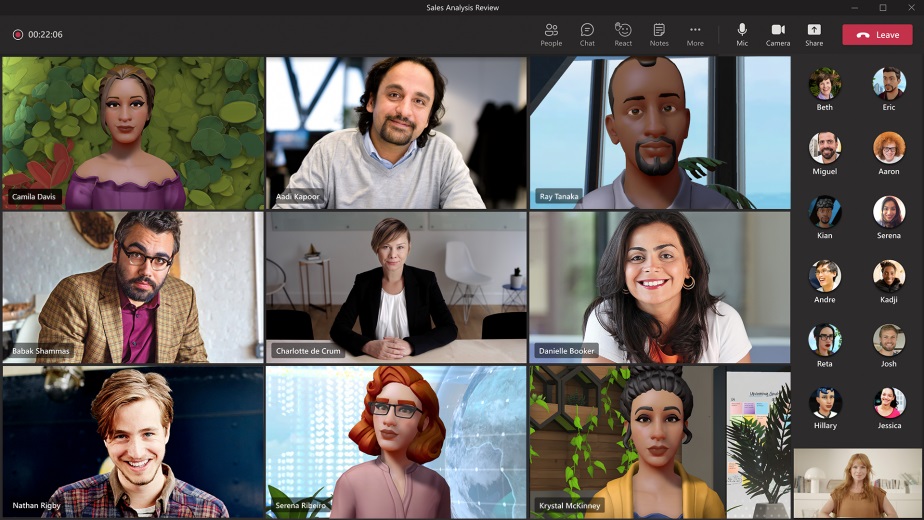
Microsoft schreibt in seiner Ankündigung, dass die Avatare künftig sogar eine eigene Mimik und auch Kopfbewegungen bekommen werden. Das geschieht mit Hilfe von künstlicher Intelligenz und verbesserter Sensortechnik.
Später sollen Unternehmen diese Räume auch selbst gestalten können. Für die Avatare sieht man zum Start nur Grund-Funktionen vor, die die Präsenz erhöhen sollen. “Zu Beginn werden wir akustische Signale verwenden, sodass Ihr Gesicht animiert wird, wenn Sie sprechen. Mesh for Teams wird Online- und hybride Meetings persönlicher, unterhaltsamer und produktiver machen.
Noch in der ersten Jahreshälfte 2022 werde man Mesh in Teams integrieren, versprach Microsoft.
Mehr Infos sowie eindrucksvolle Bilder und Videos finden Sie unter https://www.microsoft.com/en-us/mesh
Fragen und Antworten zu Mesh für Teams finden Sie auch hier https://news.microsoft.com/de-de/microsoft-erklaert-was-ist-microsoft-mesh
Bildquellen: Microsoft Corp.
Das Urteil des Europäische Gerichtshofs (EuGH) von Juli 2020 (Rechtssache C-311/18), in dem die Datenschutzvereinbarung „Privacy Shield“ zwischen der EU und den USA für ungültig erklärt wurde, hat große Wellen geschlagen. Sehr viele Nutzer fragen sich seitdem, ob sie Produkte von amerikanischen Herstellern wie z.B. Microsoft bedenkenlos weiternutzen können.
Wir hatten in unserem Blog im September 2020 einige Lösungsmöglichkeiten vorgestellt.
Weil Fragen rund um Datenschutz auch immer wieder in unseren Schulungen und Seminaren zu Microsoft-Produkten wie Teams und Microsoft 365 gestellt werden, möchten wir an dieser Stelle noch einmal auf die Maßnahmen eingehen, die der Konzern im Nachgang zu dem EuGH-Urteil und zu den Handlungsempfehlungen des Europäischen Datenschutzausschusses (EDSA) vom 11. November 2020 ergriffen hat.
Der EDSA stellte in seinen Handlungsempfehlungen nicht nur zusätzliche technische und organisatorische Maßnahmen vor, sondern auch mögliche vertragliche Vereinbarungen. Die möglichen Maßnahmen reichen von wirksamen Verschlüsselungen über eine vertragliche Verstärkung der Betroffenenrechte bis hin zu konzerninternen Richtlinien und der Aufstellung von Spezialistenteams, welche mögliche Behördenzugriffe auf dem Rechtsweg verhindern sollen. Dies hat Microsoft mit einer vertraglichen Verpflichtung umgesetzt.
Bereits im November 2020 kündigte das Unternehmen in einer offiziellen Verlautbarung “neue Schutzmaßnahmen für Kunden an, die ihre Daten aus der Europäischen Union transferieren müssen”. Diese Schutzmaßnahmen beinhalten die vertragliche Verpflichtung, Anfragen von staatlichen Stellen nach Kundendaten anzufechten, sowie eine finanzielle Verpflichtung, um deren Überzeugung in dieser Sache zu unterstreichen. Microsoft war damit das erste Unternehmen, das mit diesen Verpflichtungen auf die EDSA-Handlungsempfehlungen reagiert hatte.
Konkret erklärt das US-Unternehmen (Zitat):
- Erstens verpflichten wir uns, dass wir jede Anfrage einer staatlichen Stelle – egal von welcher Regierung – nach Daten unserer Unternehmenskunden oder unserer Kunden aus dem öffentlichen Sektor anfechten werden, wenn es dafür eine rechtliche Grundlage gibt. Diese umfassende Verpflichtung geht über die vorgeschlagenen Empfehlungen des Europäischen Datenschutzausschusses hinaus.
- Zweitens werden wir die Nutzer*innen unserer Kunden finanziell entschädigen, wenn wir ihre Daten aufgrund einer Anfrage einer staatlichen Stelle unter Verletzung der EU-Datenschutz-Grundverordnung (EU-DS-GVO) offenlegen müssen. Diese Verpflichtung geht ebenfalls über die Empfehlungen des Europäischen Datenschutzausschusses hinaus. Damit zeigen wir unsere Zuversicht, dass wir die Daten unserer Unternehmenskunden und unserer Kunden aus dem öffentlichen Sektor schützen können und sie keiner unangemessenen Offenlegung aussetzen werden.
Die gesamte Presseerklärung können Sie hier nachlesen.
Kurze Zeit später kündigte Microsoft unter dem Begriff „Information Protection“ eine Sammlung an Datenschutzlösungen an, die einen sicheren Umgang mit sensiblen Informationen und die Einhaltung von Compliance-Anforderungen unterstützen.
Ein wichtiger Bereich bei den Datenschutzfunktionen ist die Klassifizierung und Auszeichnung (Labeling) von Dokumenten. Hierzu gehören auch Sensitivity Labels (deutsch Vertraulichkeitsbezeichnungen).
Mit Vertraulichkeitsbezeichnungen können Sie die Daten Ihrer Organisation klassifizieren und schützen und gleichzeitig sicherstellen, dass Produktivität und Zusammenarbeit der Benutzer nicht beeinträchtigt werden.
Dazu legen die Administratoren Ihrer Organisation eine Klassifizierungstaxonomie für unterschiedliche Vertraulichkeitsstufen von Inhalten an. Dazu eigenen sich allgemeine Namen oder Ausdrücke, die für Ihre Benutzer leicht verständlich sind. Wenn Sie noch nicht über eine festgelegte Taxonomie verfügen, können Sie mit Bezeichnungen wie “Privat”, “Öffentlich”, “Allgemein”, “Vertraulich” und “Hoch vertraulich” beginnen.
Eine detaillierte Einführung in das Thema Vertraulichkeitsbezeichnungen würde an dieser Stelle zu weit führen.
Wir empfehlen hierzu die Internetseite https://docs.microsoft.com/de-de/microsoft-365/compliance/sensitivity-labels?view=o365-worldwide
Erste Schritte mit Vertraulichkeitsbezeichnungen finden Sie unter https://docs.microsoft.com/de-de/microsoft-365/compliance/get-started-with-sensitivity-labels?view=o365-worldwide
Erstellen und Konfigurieren von Vertraulichkeitsbezeichnungen und deren Richtlinie finden Sie unter https://docs.microsoft.com/de-de/microsoft-365/compliance/create-sensitivity-labels?view=o365-worldwide
Wenn die Vertraulichkeitsbezeichnungen zentral eingerichtet sind, können Anwender in Ihrer Organisation für jedes Dokument die Vertraulichkeitsstufe gemäß Ihrer Taxonomie festlegen. Dies gilt auch für E-Mails in Outlook.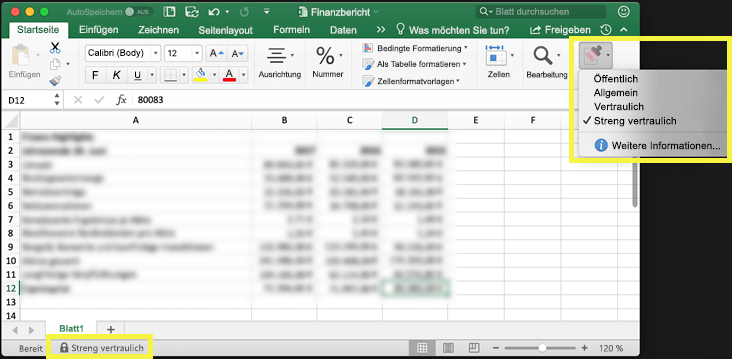
Nachdem eine Vertraulichkeitsbezeichnung auf eine E-Mail oder ein Dokument angewendet wurde, werden alle konfigurierten Schutzeinstellungen für diese Bezeichnung auf den Inhalt erzwungen.
Über die Vorteile von Listen in SharePoint haben wir bereits berichtet. Microsoft hatte Anfang September 2020 eine neue App in Office/Microsoft 365 veröffentlicht: Microsoft Lists (Listen) mit der sich Listen kinderleicht z.B. in Teams anlegen und verwalten lassen.
Jetzt legt Microsoft endlich die mobile App zumindest für iOS nach. Nutzer können damit auch auf dem iPhone die vorhandene Listen bearbeiten und verwalten sowie neue Listen auf Basis von Vorlagen erstellen. Auch das Filtern und Sortieren von Daten innerhalb einer List ist unterwegs nun möglich. Und selbstverständlich auch das Einfügen neuer Daten und das Teilen der Liste mit anderen Personen.
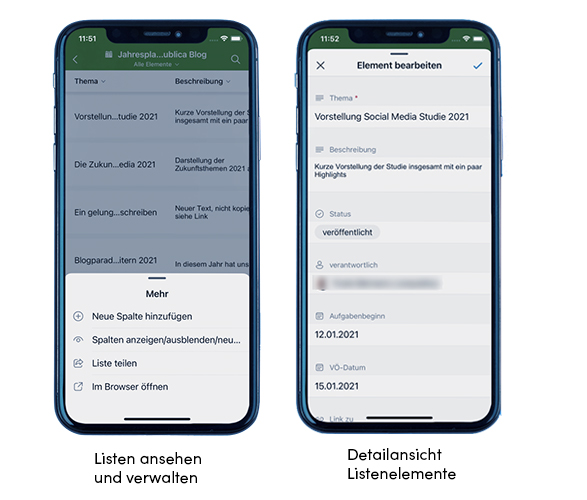
Die Listen App ist im Apple Store bereits verfügbar, allerdings zunächst nur für das iPhone. Die iPad Version, die sicher noch viel mehr Komfort bei der mobilen Arbeit bringen wird, lässt auf sich warten. Mindestvoraussetzung ist iOS 13.0. Die App gibt es in 28 Sprachen.
Auch die Android Version soll zeitnah veröffentlicht werden.
Die Möglichkeit, mit der Microsoft Forms App in Teams eine Umfrage, ein Quiz oder eine Abstimmung durchzuführen, gibt es schön länger. Im November schaltete Microsoft nun die Funktion bzw. die App auch für Teams-Besprechungen frei. Damit können die Referenten in Teams-Besprechungen eine vorbereitete oder eine schnelle Ad-hoc Umfrage erstellen.
Idealerweise bereiten Referenten eine Umfrage mit der Forms App vor dem Teams-Meeting vor. Diese kann dann während der Besprechung gestartet werden, damit Teilnehmer in jeder beliebigen Teams-Anwendung (Mobil, Web, Desktop) daran teilnehmen können. Wenn Sie Ihre Umfrage starten, wird Sie auf den Besprechungs-Bildschirmen der Teilnehmer sowie im Besprechungs-Chat eingeblendet.
Natürlich können während einer Besprechung auch Ad-hoc-Umfragen erstellt werden, um ein schnelles Feedback an Ort und Stelle zu erhalten. Die Ergebnisse der Umfrage werden allen Teilnehmern in Echtzeit angezeigt.
Nach dem Meeting kann der Referent die Ergebnisse der Umfrage sichten, auswerten, in eine Excel-Tabelle oder in die Web-App von Forms exportieren.
Die Funktion der Erstellung von Umfragen wird zunächst für die Teams Desktop-Version (Windows and Mac, Version 1.3.00.30829) und die Teams Web-Applikation zur Verfügung stehen. Die letzten Nutzer sollten sie bis Anfang Dezember nutzen können.
Falls ein Organisator nicht möchte, dass ein Referent eine Umfrage starten kann, so muss er die Funktion bzw. Forms App vorher im Microsoft Teams Admin Center blockieren.
Der Europäische Gerichtshof (EuGH) hat in seinem Urteil im Juli 2020 (Rechtssache C-311/18) die Datenschutzvereinbarung „Privacy Shield“ zwischen der EU und den USA für ungültig erklärt. Die Richter meinten, dass dieses “Datenschutzschild” nicht (mehr) ausreicht, um personenbezogene Daten rechtskonform in die USA zu übertragen. Eine Alternative ist bislang nicht in Sicht. Das Urteil hat weitreichende Folgen für alle Unternehmen und andere Anbieter, die personenbezogene Daten aus der EU in Drittstaaten wie die USA übertragen.
Betroffen hiervon sind nicht nur die Nutzer verschiedener Social-Media-Plattformen wie Facebook, Twitter und Instagram, sondern auch Nutzer der Cloud-Anbieter wie Microsoft, Amazon und Google sowie Webseitenbetreiber, die entsprechende Daten in die USA oder ein anderes unsicheres Drittland weiterreichen. Deutsche Unternehmen finden sich plötzlich in einer rechtlich schwierigen Lage wieder und müssen nun unmittelbar tätig werden.
Was ist zu empfehlen?
Als Erstes empfehlen die Juristen und Datenschutzexperten, alle Hinweise auf das Privacy Shield aus Ihren Datenschutzerklärungen entfernen. Diese Hinweise berufen sich auf eine Vereinbarung, die für ungültig erklärt wurde.
Dann sind folgende Punkte zu prüfen:
- Klären Sie zuerst, ob Sie überhaupt personenbezogene Daten in die USA (oder ein anderes Drittland) übertragen. Diese Frage ist beispielsweise von all denjenigen zu bejahen, die eine Facebook-Seite, ein Twitter- oder Instagram-Profil oder einen YouTube-Kanal betreiben, Clouddienste wie Amazon Web Services (AWS), Dropbox, Google Cloud, Microsoft OneDrive und Office 365 nutzen oder eine Webseite bei wordpress.com betreiben.
- Falls Sie personenbezogene Daten in die USA (oder ein anderes Drittland) übertragen, lassen Sie durch einen Juristen und Datenschutzexperten klären, ob der 49 der DSGVO (Ausnahmen für bestimmte Fälle) für Ihren Fall eine Lösung darstellen kann, zumindest so lange, bis es wieder eine rechtsgültige EU-Richtlinie gibt.
- Prüfen Sie, ob bereits sog. Standardvertragsklauseln mit den einzelnen Anbietern vorliegen oder ob Sie solche individuell abschließen können.
Sollten US-Unternehmen wie Microsoft, Google oder Facebook solche Standardvertragsklauseln bereits anbieten, können Sie sich darauf berufen, dass diese konkret vereinbarten Standardvertragsklauseln noch in Kraft sind, bis ein Gericht sie für unwirksam erklärt. Sie müssen aber mit jedem einzelnen Anbieter abklären, ob er eine solche Standardvertragsklausel anbietet oder abschließt.Die Lösung über die Standardvertragsklauseln ist allerdings zum jetzigen Zeitpunkt unsicher und eher eine Übergangslösung. Denn der EuGH fordert, dass solche Standardvertragsklauseln nur dann als Rechtsgrundlage für Datentransfers in Drittländer dienen können, wenn das Datenschutzniveau auch tatsächlich gewahrt wird. Und das ist in jeder Hinsicht sehr fraglich.
Was Sie sonst tun können
- Bei Anbietern den Datenschutz abfragen
Einige Juristen empfehlen, den US-Unternehmen, deren Dienste Sie nutzen, diesen Fragebogenzukommen zu lassen. Damit wird überprüft, inwieweit die diese Unternehmen zumindest bestätigen, die europäischen Datenschutzanforderungen zu erfüllen. Wenn Sie irgendwann in die Verpflichtung eines Nachweises kommen, dann können Sie im Falle einer Bejahung der Fragen zumindest nachweisen, dass Sie aktiv auf die Unwirksamkeit des Privacy Shields reagiert zu haben. - Nach europäischen Servern fragen
Viele Anbieter, wie z. B. Amazon, Google oder Microsoft bieten die Möglichkeit an, dass Daten auf EU-Servern gespeichert werden. Ob dennoch personenbezogene Daten über den Atlantik wandern ist ungewiss, aber zu vermuten. Diese Vorgehensweise ist zumindest etwas sicherer. - Keine US-Dienstleister einsetzen
Setzen Sie keine Dienstleister ein, die Daten in den USA verarbeiten. Das ist oft leichter gesagt als getan. Alternativen zu Facebook, Instagram & Co. gibt es nicht. Hier kann man nur ganz aussteigen. Im Bereich Newsletter- und E-Mail Marketing gibt es deutsche Anbieter. Bei der Nutzung von Office-Software wird die Sache ebenfalls schwierig.
Was sagt Microsoft?
In einer Stellungnahme von Microsoft vom 20. Juli 2020 stellt der Konzern klar: „Gewerbliche Kunden können unsere Dienste weiterhin in Übereinstimmung mit dem europäischen Recht nutzen. Das Urteil des EuGH nimmt ihnen nicht die Möglichkeit, heute Daten zwischen der EU und den USA über die Microsoft Cloud zu übertragen.
„Wir bieten unseren Kunden bereits seit einigen Jahren überlappende Schutzmaßnahmen für den Datentransfer in Drittstaaten an, sowohl mit dem Abschluss der Standardvertragsklauseln (Standard Contractual Clauses, SCC) als auch mit dem EU-US-Privacy-Shield. Auch wenn mit der Entscheidung des EuGH die weitere Verwendung des Privacy Shield für ungültig erklärt wurde, bleiben die SCC weiterhin gültig. Unsere gewerblichen Kunden sind bereits durch die SCC geschützt.“
Microsoft habe seine vorhandenen Standardvertragsklauseln der Artikel-29-Datenschutzgruppe der EU zur Prüfung und Genehmigung vorgelegt. Die Artikel-29-Datenschutzgruppe hat demnach festgestellt, dass die Implementierung der Bestimmungen in den Vereinbarungen von Microsoft ihre strengen Anforderungen erfüllt. Microsoft erhielt als erster Clouddienstanbieter ein Bestätigungs- und Genehmigungsschreiben seitens der Datenschutzgruppe. Die Genehmigung bezog sich auf die in den Standardvertragsklauseln 2010/87/EU dargelegten Vereinbarungen, jedoch nicht auf die Anhänge, die die Übertragung von Daten und die vom Datenimporteur implementierten Sicherheitsmaßnahmen beschreiben. Die Anhänge können von der Datenschutzbehörde separat analysiert werden.
Weitere Infos zu den Microsoft-Standardvertragsklauseln stehen unter https://docs.microsoft.com/de-de/microsoft-365/compliance/offering-eu-model-clauses?view=o365-worldwide zur Verfügung.
Fazit
Die Ausgangslage ist einerseits klar und deutlich, anderseits auch rechtlich schwierig. Durch das Urteil des EuGH sind im Grunde fast alle US-Anbieter für deutsche und europäische Unternehmen tabu. Denn die amerikanischen Datenschutzbestimmungen sind keinesfalls ausreichend für die europäischen Behörden. Da man von heute auf morgen aber nicht erwarten kann, dass alle europäischen Unternehmen auf europäische Anbieter wechseln (die oft gar nicht gibt), sind Übergangslösungen wie zuvor beschrieben sinnvoll. Was in Zukunft passiert, weiß niemand. So sehr sich die US-Unternehmen auch anstrengen, solange die Regierung und die Behörden nicht ein grundsätzliches Umdenken einläuten, haben wir in Europa das Nachsehen.
Anmerkung: Dieser Artikel ist keine Rechtsberatung und auch nicht als solche zu verstehen. Es handelt sich um eine Zusammenstellung von Hinweisen und Ratschlägen erfahrener Juristen.
Der Aufgabenbereich in Outlook ermöglicht es uns schon jahrzehntelang Aufgaben digital zu verwalten. Mit den beiden Aufgabenmanagement-Tools Planner und To-Do haben zwei neue Protagonisten in Office 365 die Bühne betreten. Damit existieren nun 3 Aufgabentools, mit denen Sie arbeiten können.
Es ist für den Anwender auf den ersten Blick nicht ganz einfach zu erkennen und zu entscheiden, welches Tool für welchen Zweck sinnvoll eingesetzt werden kann. In diesem Artikel möchte ich Licht ins Dunkle bringen und Ihnen eine Hilfestellung für den effektiven Einsatz dieser Tools geben.
Persönliche Aufgaben versus Teamaufgaben
Microsoft unterscheidet strikt zwischen diesen beiden Anforderungen in einem Unternehmen. Mit dem Tool Planner bilden Sie die Teamaufgaben in einem Team ab. Das Tool To-Do und der Aufgabenbereich von Outlook ist für das Managen der persönlichen Aufgaben optimiert. Spannend ist natürlich die Frage, ob diese Programme sich untereinander unterhalten und abstimmen. Die Antwort lautet: Ja, das tun sie. Jedenfalls in Teilen. Das möchte Ihnen an dem folgenden Schema verdeutlichen.
In der Abbildung ist zu erkennen, dass Sie den Planner in ein Team in Microsoft Teams einbinden können. Der Planner kann zusammen mit Teams genutzt werden, muss aber nicht. Selbst wenn Sie sich im Unternehmen noch nicht für den Einsatz von Teams entschieden haben, müssen Sie auf den Planner nicht verzichten.
Der Planner arbeitet mit dem Kanban- oder Scrum-Ansatz. Beide Methoden kommen aus dem agilen Aufgaben- bzw. Projektmanagement und arbeiten mit sogenannten Boards, die die Aufgaben übersichtlich in Spaltenform anzeigen. Auch der Planner stellt die Aufgaben in Spalten dar, die dort Buckets genannten werden. Sie können beliebig viele Buckets erstellen und frei benennen, z.B. nach Sparten, Themen, Projekten, Aufträge etc. Um mit dem Planner arbeiten zu können, müssen Aufgabenpläne angelegt werden. Die Aufgaben, die einer Person im Planner in einem Aufgabenplan zugewiesen wurden, sieht diese Person auch in seiner App To-Do, die in verschiedene Gruppen gegliedert ist. Werden dieser Person nun aus mehreren Aufgabenplänen (mit oder ohne den Einsatz von Teams) Aufgaben zugeordnet, sieht er alle Aufgaben aus allen Aufgabenplänen in To-Do in einer Gruppe namens Ihnen zugewiesen. So hat jede Person sowohl die Ansicht auf alle Teamaufgaben im Planner als auch auf seine persönlichen Aufgaben in To-Do.
Dort kann die Person übrigens auch Aufgaben eintragen, die sie zwar zu erledigen hat, die aber nicht im Kontext von Teamaufgaben stehen. Diese Aufgaben sind in To-Do in der Gruppe Aufgaben zu finden. Alle Aufgaben aus dieser Gruppe sind wiederum im Aufgabenbereich der Person in dessen Outlook zu sehen. Aufgaben, die die Person in ihrem Outlook erstellt, sind wiederum in der Gruppe Aufgaben in To-Do zu sehen. Outlook und To-do gleichen sich ständig und automatisch miteinander ab. Leider sehen Sie die Aufgaben, die Ihnen über Aufgabenpläne im Planner zugewiesen wurden, nur in To-Do und nicht im Aufgabenbereich von Outlook.
Rund um das Thema Aufgabennutzung ist es wichtig zu wissen, dass Microsoft im Laufe des Jahres 2019 den herkömmlichen Aufgabenbereich in der Webversion von Outlook durch die App To-Do ersetzt hat. Im installierten Outlook dagegen wird immer noch mit dem herkömmlichen Aufgabenbereich, den Sie vielleicht kennen und auch schon nutzen, gearbeitet. An der Aufgabenverwaltung im installierten Outlook hat sich seit der Einführung von To-Do nichts geändert.
Ein großer Vorteil der Outlook Aufgaben ist es, dass Sie eine Aufgabe an eine andere Person übertragen können und eine Aufgabe von einer anderen Person übertragen bekommen können. Übertragen Sie eine Aufgabe an eine andere Person, so haben Sie die Möglichkeit, eine Kopie dieser Aufgabe in Ihrem Aufgabenbereich in Outlook zu behalten. Die übertragene Aufgabe und die Kopie sind dynamisch miteinander verbunden. Jede Änderung, die in der übertragenen Aufgabe von der entsprechenden Person vorgenommen wird, wird automatisch und ohne Ihr weiteres Zutun in Ihre Kopie übertragen. Wenn die Aufgabe erledigt wurde, wird auch Ihre Kopie als erledigt dargestellt. Das Verwenden dieser Funktionalität erspart viele Statusnachfragen per Telefon, Mail oder Chat.
Sowohl der Planner als auch To-Do sind als Apps für iPhones/iPads und Android-Handys und -Tablets verfügbar. Das ist enorm hilfreich für das mobile Aufgabenmanagement, wenn Sie oder Ihre Mitarbeiter auf der Baustelle oder anderweitig unterwegs sind. Für den Aufgabenbereich von Outlook gibt es von Microsoft leider keine mobile App. Wer auch mit dem Outlook-Aufgaben mobil arbeiten möchte, dem sei die Android-App Nine empfohlen. Ich nutze diese App schon seit Jahren. Sie kostet zwar gut 10 €, aber dafür bekommen Sie ein professionelles Tool, dass die Mails, Termine und Aufgaben aus Ihrem Outlook mobil sehr gut dargestellt und mit dem Sie mobil produktiv arbeiten können. Es ist auch ohne Probleme möglich, Nine und To-Do auf dem Handy parallel einzusetzen. Das tue ich zum Beispiel deshalb, weil eine Aufgabe über die mobile App To-Do deutlich schneller angelegt ist als das in anderen Apps der Fall ist.
Stellt sich die nun Frage, wann welches Tool für Sie und Ihre Anforderungen Sinn macht. Um Ihnen diese Entscheidung einfacher zu machen, habe ich die gängigen Anwendungsmöglichkeiten in der folgenden Tabelle dargestellt.
|
Planner |
To-Do |
Outlook-Aufgaben |
|
| Aufgaben im Team managen |
● |
X |
● |
|
Als Registerkarte in Teams einbinden |
● | X |
X |
| Abbilden eines agilen Aufgabenmanagements (Kanban- oder Scrum-Methoden) |
● |
X |
X |
| Aufgaben an andere Personen übertragen, ohne automatische Statusverfolgung |
● |
X |
● |
| Aufgaben mehreren Personen zuweisen |
● |
X |
● |
| Grafische Übersicht der Teamaufgaben auf Knopfdruck (z.B. Status) |
● |
X |
X |
| Arbeiten mit dem Planner |
● |
X |
|
| Mails in Aufgaben umwandeln |
X |
X |
● |
| Aufgaben an andere Personen übertragen, mit automatischer Statusverfolgung |
X |
X |
● |
| Nutzung von Kategorien |
X |
X |
● |
| frei gestaltbare Darstellung der Aufgaben |
X |
X |
● |
| Serienaufgaben erstellen |
X |
● |
● |
| Aufgabenverwaltung auf dem Handy |
● |
● |
X |
| Arbeiten mit Teilaufgaben (Schritte in einer Aufgabe) |
● |
● |
X |
| Aufgabenblöcke (Listen) mit mehreren Personen teilen |
X |
● |
X |
Aus meiner Erfahrung heraus sollten Sie sich unbedingt mit dem Thema des digitalen Aufgabenmanagements in Ihrem Unternehmen beschäftigen und prüfen, welche Tools Sie aus Ihrem Office-365-Paket dafür einsetzen wollen, falls Sie das nicht schon längst getan haben. Auf jeden Fall birgt dieses Thema ein nicht zu unterschätzendes Potential, die Produktivität im Unternehmen zu steigern.